docker容器及网络
一、docker容器操作
1.1、容器创建
#就是将镜像加载到容器的过程
#新创建的容器默认处于停止状态,不运行任何程序,需要在其中发起一个进程来启动容器
格式:docker create [选项] 镜像
常用选项
-i:让容器的输入保持打开
-t:让docker分配一个为终端

如果提示WARNING:IPv4 forwarding is disabled.Networking wil not work.则需要在/etc/sysctl.conf中开启ip转发功能,并且重载内核配置,然后重启网卡和docker服务
echo 'net.ipv4.ip_forward = 1' >> /etc/sysctl.conf
sysctl -p
1.2、查看容器的运行状态
docker ps -a #-a选项可以显示所有容器
CONTAINER ID:容器的ID号
IMAGE:加载的镜像
COMMAND:运行的程序
CREATED:创建时间
STATUS:当前的状态
PORTS:端口映射
NAMES:名称

1.3、启动容器
格式:docker start 容器的ID/名称

1.4、 创建并启动容器
可以直接执行docker run命令,等同于先执行 docker create,再执行 docker start 命令
注意:容器是一个与其中运行的shell命令共存亡的终端,命令运行容器运行,命令结束容器退出
docker容器默认会把容器内部第一个进程,也就是pid=1的程序作为docker容器是否正在运行的一句,如果docker容器中的pid=1的进程挂了。那么docker容器便会直接退出,也就是说docker容器中必须有一个前台进程,否则认为容器已经挂掉
当利用docker run来创建容器时,docker在后台的标准运行过程是
- 检查本地是否存在指定的镜像。当今像不存在时,会从共有仓库下载
- 利用镜像创建并启动一个容器
- 分配一个文件系统给容器,在只读的镜像层外面挂载一层可读写层
- 从宿主机配置的网桥接口中桥接一个虚拟接口到容器中
- 分配一个地址池中的IP地址给容器
- 执行用户指定的应用程序,执行完毕后容器被终止运行
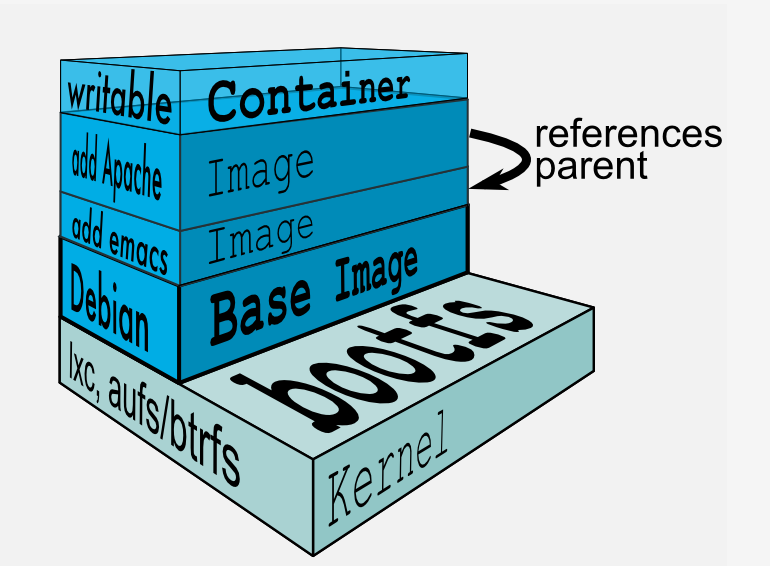
docker run centos:7 bash -c ls /
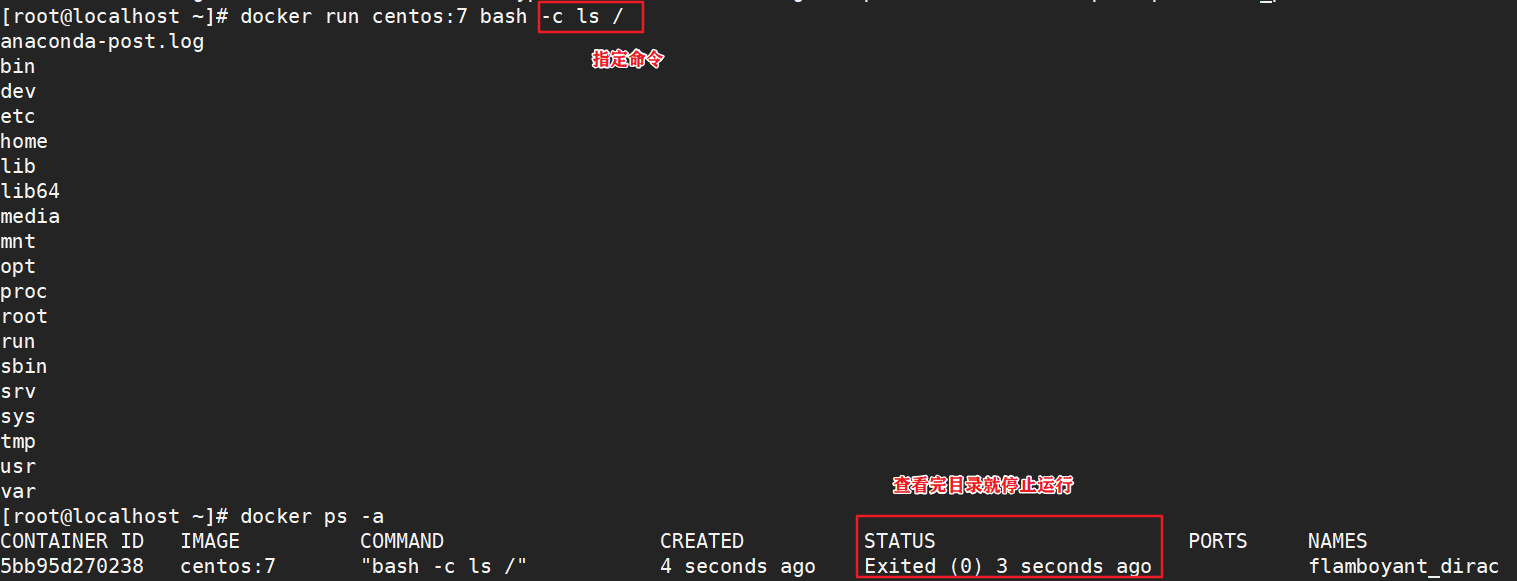
1.5、在后台持续运行docker run创建容器
#需要在docker run命令之后添加-d选项让docker容器以守护形式在后台运行。并且容器所运行的程序不能结束
docker run -d centos:7 bash -c "while true;do echo 111;done"
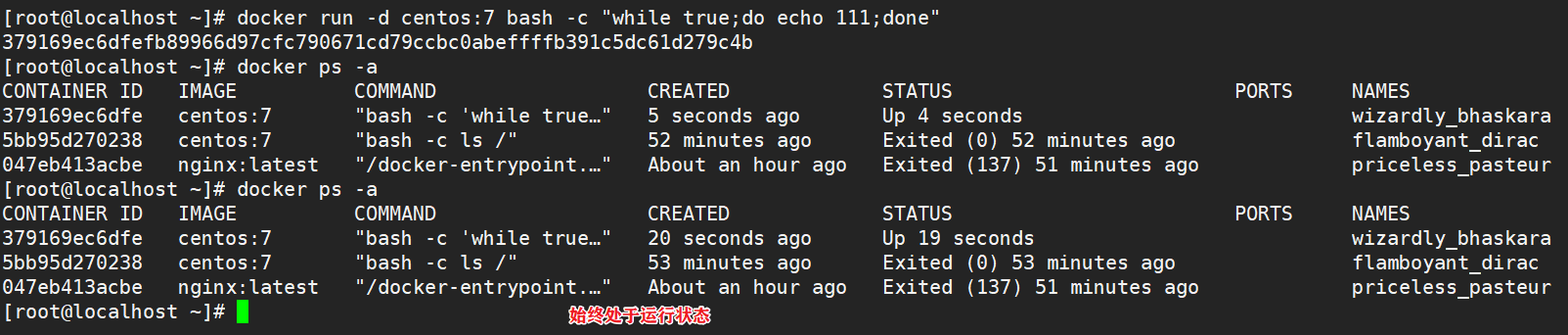
docker run -itd centos:7 bash #创建容器并持续运行容器

1.6、终止容器运行
格式:docker stop 容器的ID/名称

格式:docker kill 容器的ID/名称
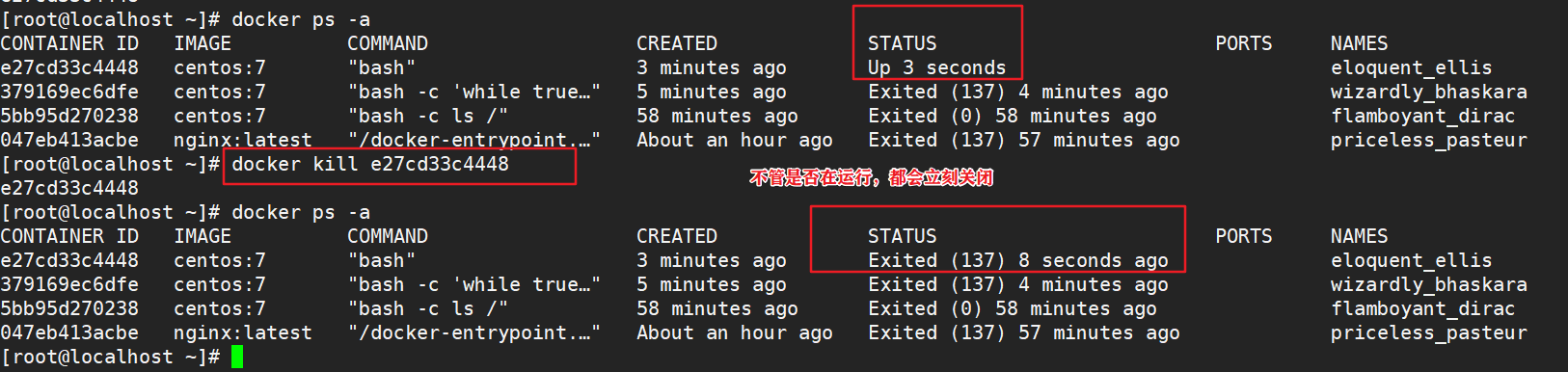
1.7、容器的进入
需要进入容器进行命令操作时,可以使用 docker exec 命令进入运行着的容器
格式 docker exec -it 容器ID/名称 /bin/bash
-i:选项表示让容器的输入保持打开
-t:选项表示让docker分配一个伪终端

docker run -it centos:7 bash #不加-d选项会创建容器后直接进入容器,但是退出容器,容器也会停止

1.8、复制到容器中
echo 123456 > ~/1.txt
docker cp ~/1.txt 容器ID号:目录
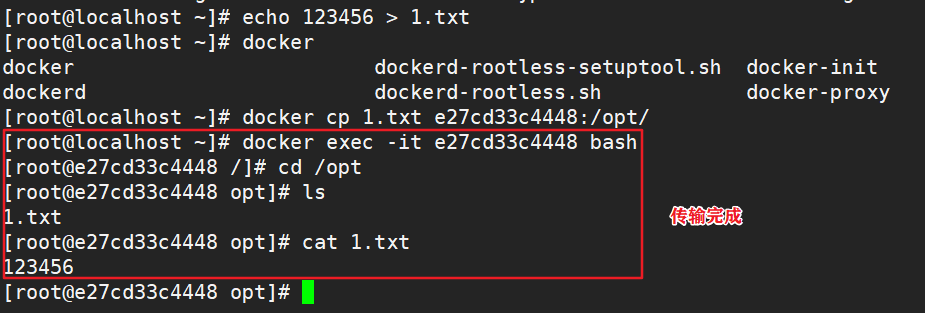
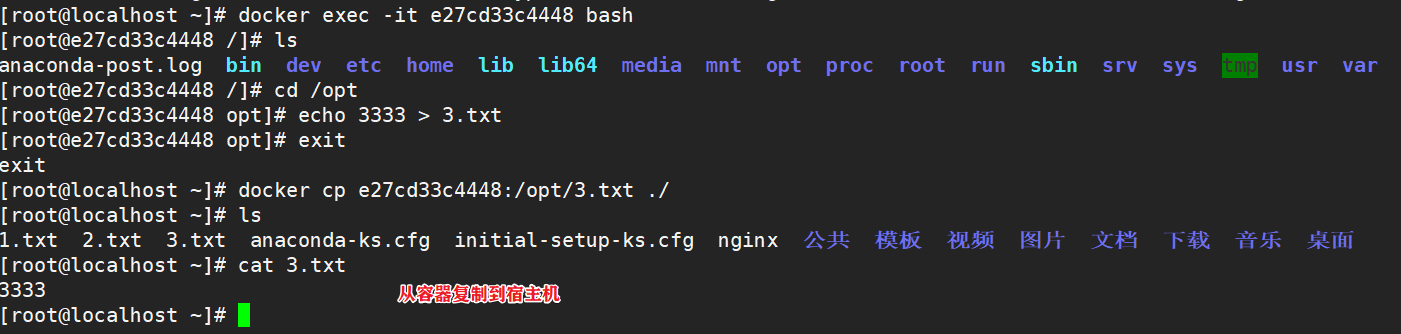
1.9、容器的导出和导入
用户可以将任何一个docker容器从一台机器迁移到另一台机器,在迁移过程中,可以使用docker export 命令将已经创建好的容器导出为文件,无论这个容器是处于运行状态还是停止状态均可到处。可将到处文件传输到其他机器,通过响应的导入命令实现容器的迁移
1.9.1、导出
docker export 容器ID/名称 > 文件名

1.9.2、导入
cat 文件名 | docker import - 镜像名称:标签 #导入后生成镜像,但不会创建容器


1.10、删除容器
格式:docker rm [-f] 容器ID/名称
-f #强制删除正在运行的容器

#批量停止容器
docker ps -a | awk 'NR>=2{print "docker stop "$1}' | bash
docker ps -a | awk 'NR>=2{print $1}' | xargs docekr stop
#批量删除容器
docker ps -a | awk 'NR>=2{print "docker rm "$1}' | bash
docker ps -a | awk 'NR>=2{print $1}' | xargs docker rm
docker rm -f $(docker ps -a -q)
#批量删除镜像
docker images | awk 'NR>=2{print "docekr rmi "$3}' | bash
#删除none镜像
docher images | grep none | awk '{print $3}' | xargs docker rmi
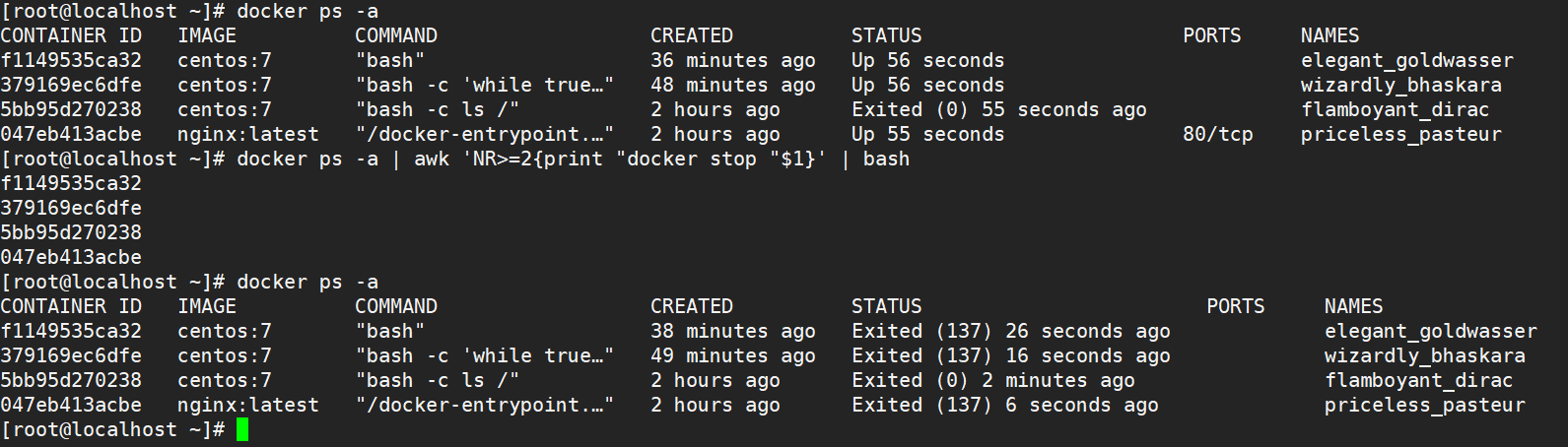
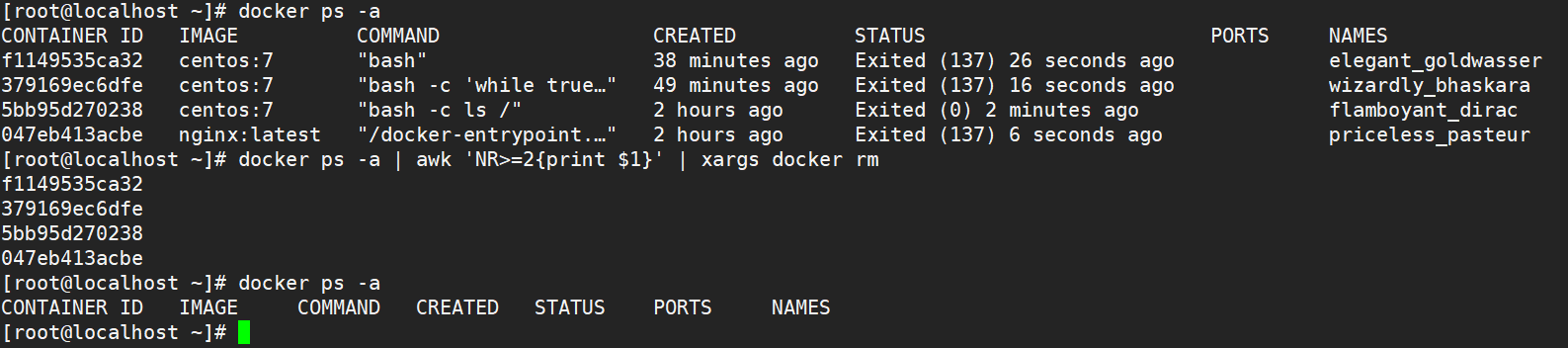
二、docker网络
2.1、dockcer网络实现原理
docker使用linux桥接,在宿主机虚拟一个docker容器网桥(docker0),docker启动一个容器时会跟库docker网桥分配给容器一个IP地址,称为container-ip,同时docker网桥是每个容器的默认网关。因为在同一宿主机内的容器都接入同一个网桥,这样容器之间就能通过通过容器的container-ip直接通信
docker网桥是宿主机虚拟出来的,并不是真实存在的网络设备,外部网络时无法寻址道德,这也意味着外部网络无法直接通过container-ip访问到容器。如果容器希望外部访问能够访问到,可以通过映射容器端口到宿主机(端口映射),即docker run 创建容器时候通过-P或-p参数来启用,访问容器的时候就通过[宿主机IP]:[容器端口]访问容器
docker run -itd --name test -P nginx #随机映射端口(从32768开始)
docker run-itd --name test1 -p 40000:80 nginx #指定映射端口
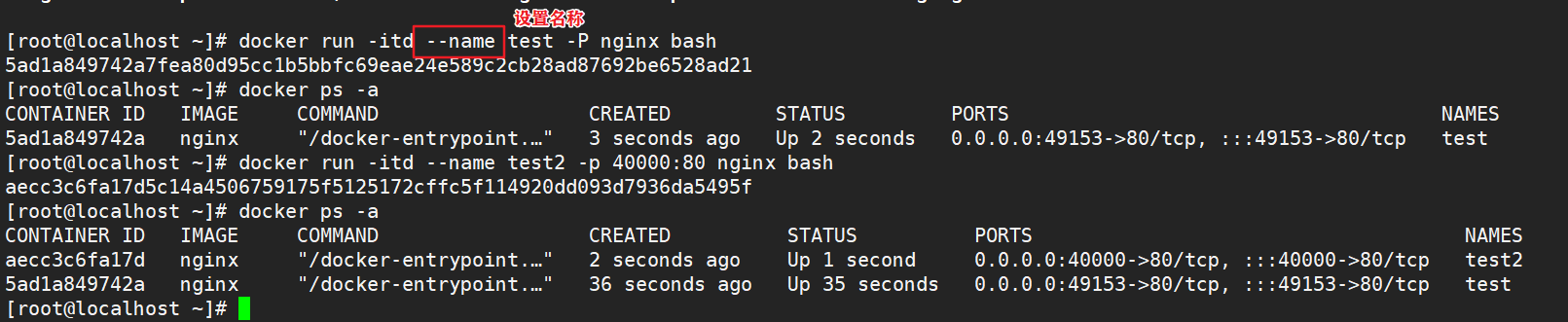
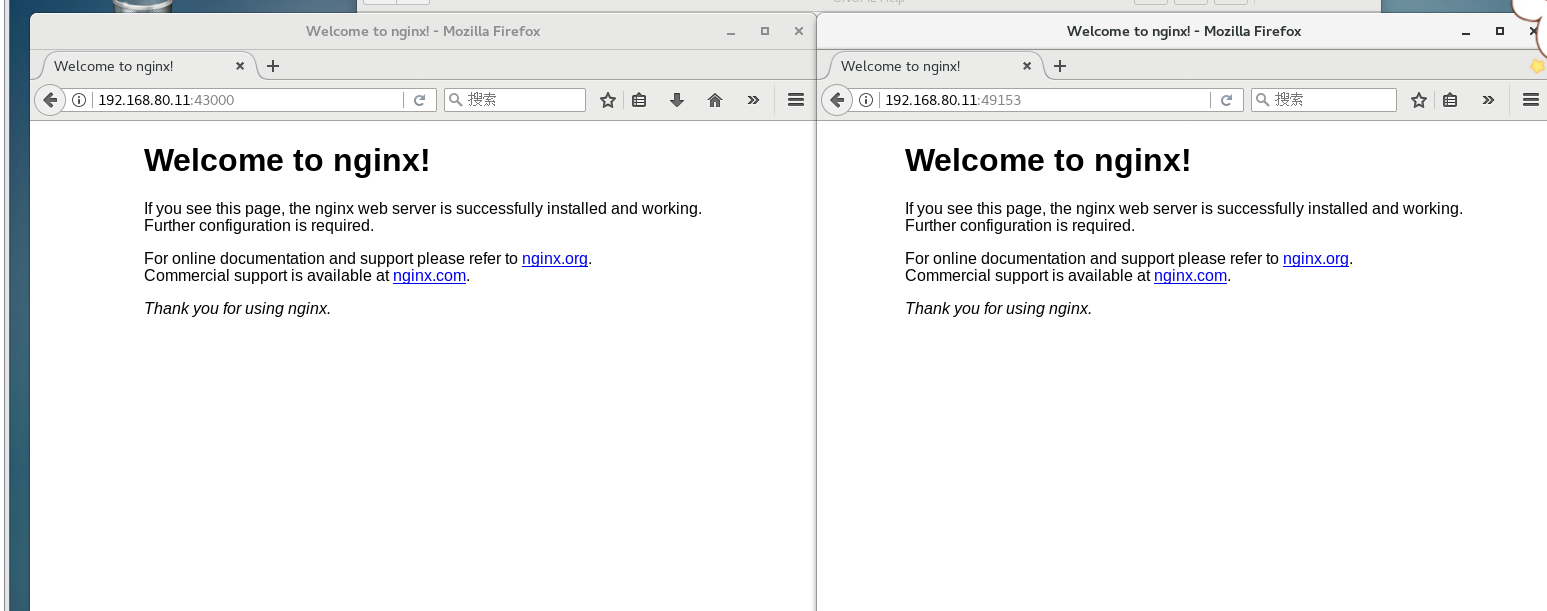
2.2、dokcer的网络模式
- Host:容器将不会虚拟出自己的网卡,配置自己的IP等,而是使用宿主机的IP和端口
- container:创建的容器不会创建自己的网卡,配置自己的IP,而是和一个指定的容器共享IP,端口范围
- None:该模式关闭了容器的网络功能
- Bridge:默认为该模式,此模式会为每一个容器分配、设置IP等,并将容器连接到一个docker0虚拟网桥,通过docker0网桥以iptables nat表配置与宿主机通信
- 自定义网络
安装dokcer时,它会自动创建三个网络,bridge(创建容器默认连接到此网络)、none、host
docker network ls 或 docker network list #查看docker网络列表
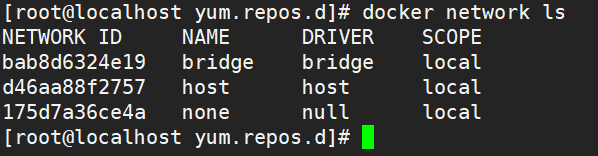
使用docker run创建docker容器时,可以用--net 或 --network 选项指定容器的网络模式
- host模式:使用--net=host 指定
- none模式:使用--net=none 指定
- container模式:使用--net=container:NAME or ID 指定
- bridge模式:使用--net=bridge 指定,默认设置,可省略
2.3、网络模式详解
2.3.1、host模式
相当于VMware中的桥接模式,与宿主机在同一个网络中,但没有独立的IP地址
docker使用了linux的namespace技术来进行资源隔离,如PID namespace隔离进程, mount namespace隔离文件系统,network namespace隔离网络等
一个network namespace提供了一份独立的网络环境,包括网卡、路由、iptable规则等都与其他的network namespace隔离
一个docker容器一般会分配一个独立的network namespace,但如果启动容器的时候host模式,name这个容器将不会获得一个独立的network namespace,而是和宿主机公用一个network namespace。容器将不会虚拟出自己的网卡、配置自己的IP等,而是使用宿主机的IP和端口
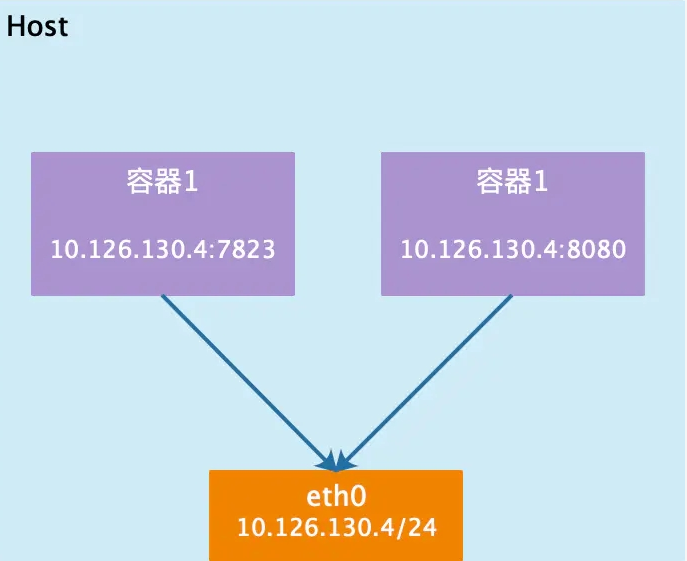
2.3.2、container模式
这个模式指定新创建的容器和已经存在的一个容器共享network namespace,而不是和宿主机共享。新创建的容器不会创建自己的网卡,配置自己的IP,而是和一个指定的容器共享IP和端口范文等。同样,两个容器除了网络方面,其他的如文件系统、进程列表等还是隔离的。两个容器的进程可以通过lo网卡设备通信。

docker inspect -f '{{.State.Pid}}' 容器ID #查看容器进程号
ls -l /proc/容器进程号/ns #查看容器的进程、网络、文件系统等命名空间编号
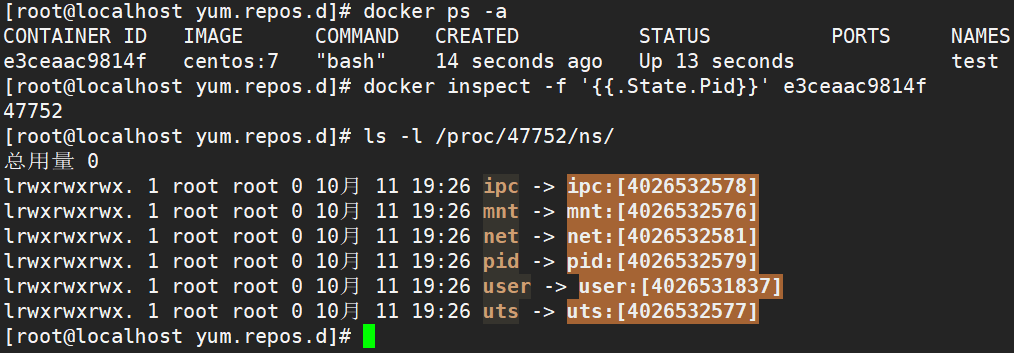
docker run -itd --name test2 --net=container:指定的容器ID号 centos:7 bash

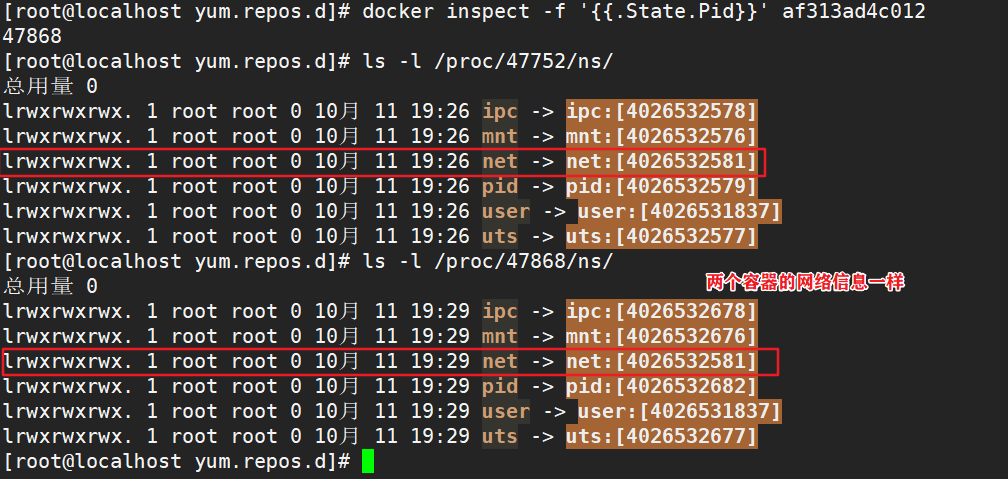
2.3.3、none模式
使用none模式,docker容器拥有自己的network namespace,但是,并不为docker容器进行任何网络配置
也就是说,这个docker容器没有网卡、IP、路由等信息,这种网络模式下容器只有lo回环网络,没有其他网卡。这种类型的网络没有办法联网,封闭的网络能很好的保证容器的安全性
2.3.4、bridge模式
bridge模式是docker的默认网络模式,不用--net参数,就是bridge模式
相当于VMware中的nat模式,容器使用独立network namespace,并连接到docker0虚拟网卡。通过docker0网桥以及iptables nat表配置与宿主通信,此模式会为每一个容器分配network namespace、设置IP等,并将一个主机上docker容器连接到一个虚拟网桥上
- 当docker进程启动时,会在主机上创建一个名为docker0的虚拟网桥,此主机上启动的docker容器会连接到这个虚拟网桥上。虚拟网桥的工作方式和物理交换机类似,这样主机上的所有容器就通过交换机连载一个二层网络中
- 从docker0子网中分配一个IP给容器使用,并设置docker0的IP地址为容器的默认网关。在主机上创建一堆虚拟网卡vethpair设备。veth设备总是成对出现的,它们组成了一个数据的通道,数据从一个设备进入,就会从另一个设备出来。因此,veth设备常用来连接两个网络设备。
- docker将veth pari 设备的一段放在新创建的容器中,并命名为eth0(容器的网卡),另一端放在主机中,以veth*这样类似的名字命名,并将这个网络设备加入到docker0网桥中。可以通过 brctl show命令查看
- 使用docker run -p 时,docker实际是在iptables做了dnat规则,实现端口转发功能,可以使用iptables -t nat -vnL查看
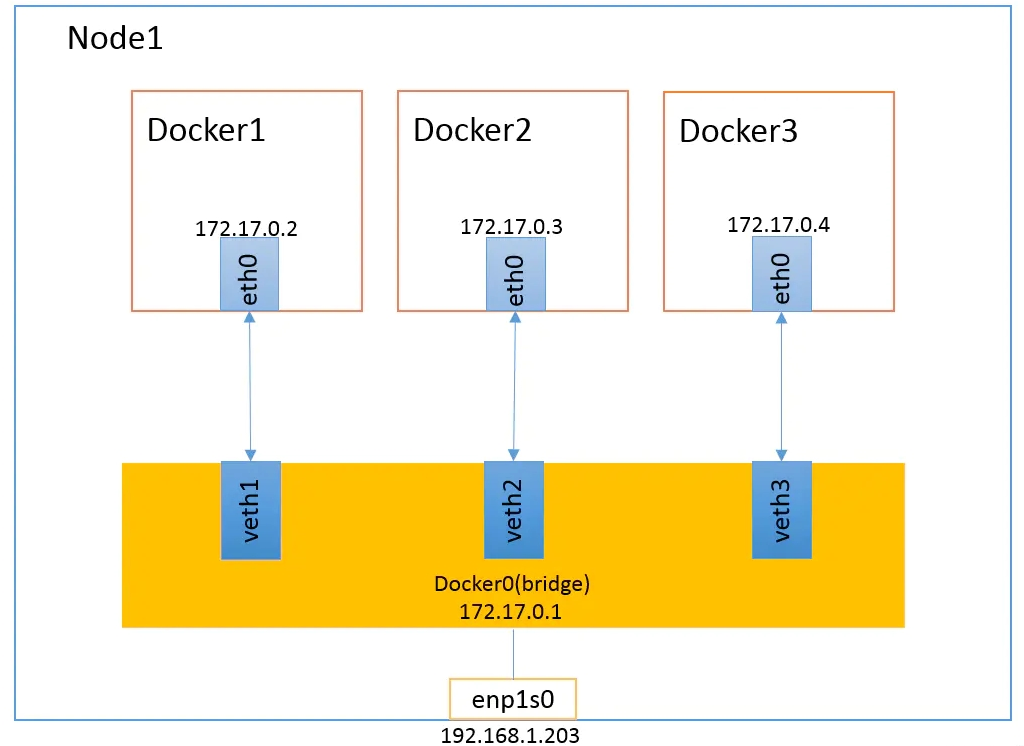
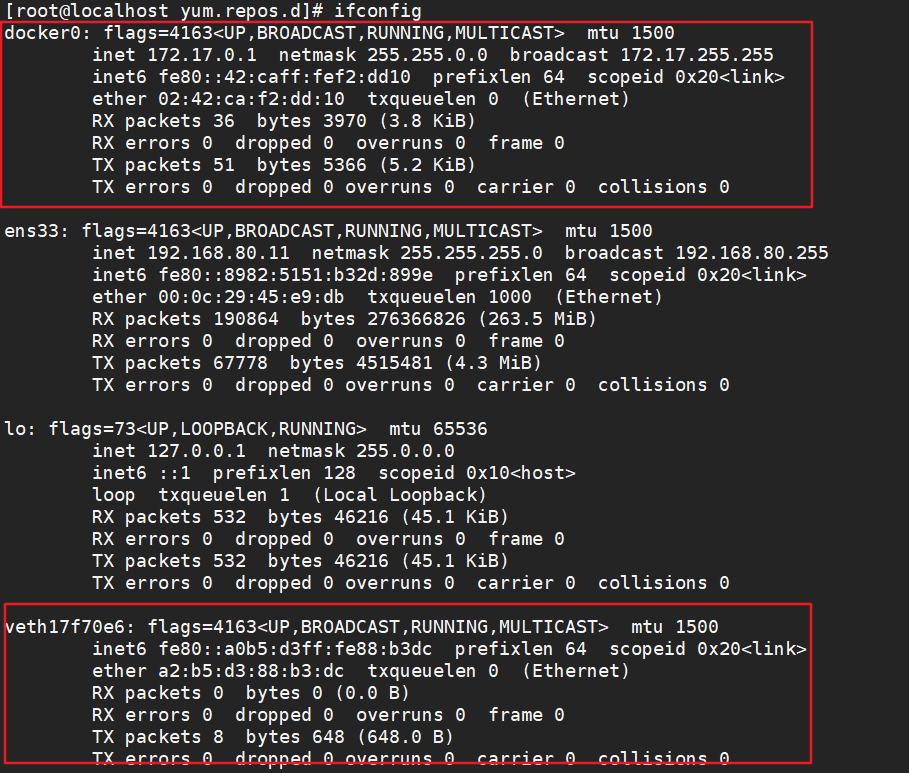
2.3.5、自定义网络
直接使用bridge模式,是无法支持指定IP运行docker的
#例如执行以下命令就会报错
docker run -itd --name test3 --network bridge --ip 172.20.0.10 centos:7 bash

#创建自定义网络
#可以先自定义网络,再使用指定IP运行docker
docker network create --subnet=172.20.0.10/16 --opt "com.docker.network.bridge.name"="wangluo" newnetwork
#wangluo为执行ifconfig -a命令时,显示的网卡名,如果不使用--opt参数指定此名称,那你在使用ifconfig -a命令查看网络信息时,看到的类似br-110eb56a0b22 这样的名字,这显然不怎么好记。
#newnetwork为执行docker network list命令时,显示的bridge网络模式名称







 浙公网安备 33010602011771号
浙公网安备 33010602011771号